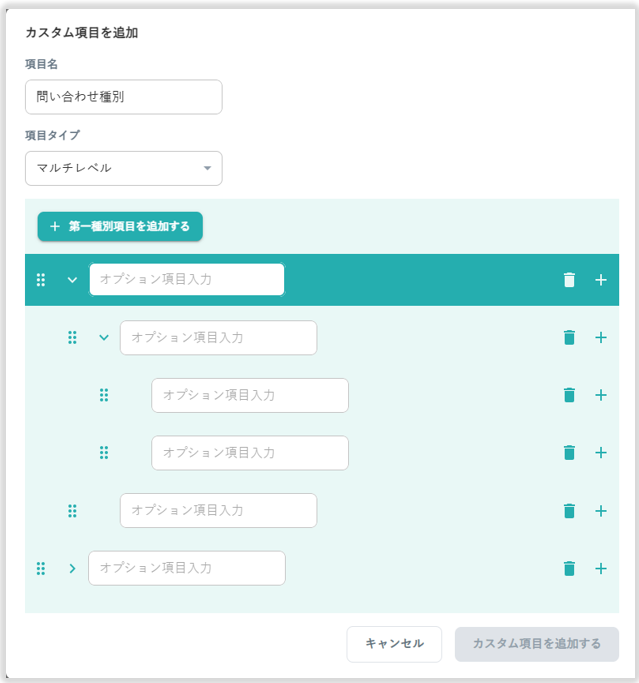画面左下の 設定>チケット設定>顧客カスタム項目 を選択することで顧客カスタム項目管理画面を閲覧できます。
本ナレッジでは顧客カスタム項目の新規作成方法をご説明いたします。
顧客カスタム項目を新規作成
顧客カスタム項目管理画面左上の「新規カスタム項目作成」を選択して顧客カスタム項目の新規作成が行えます。
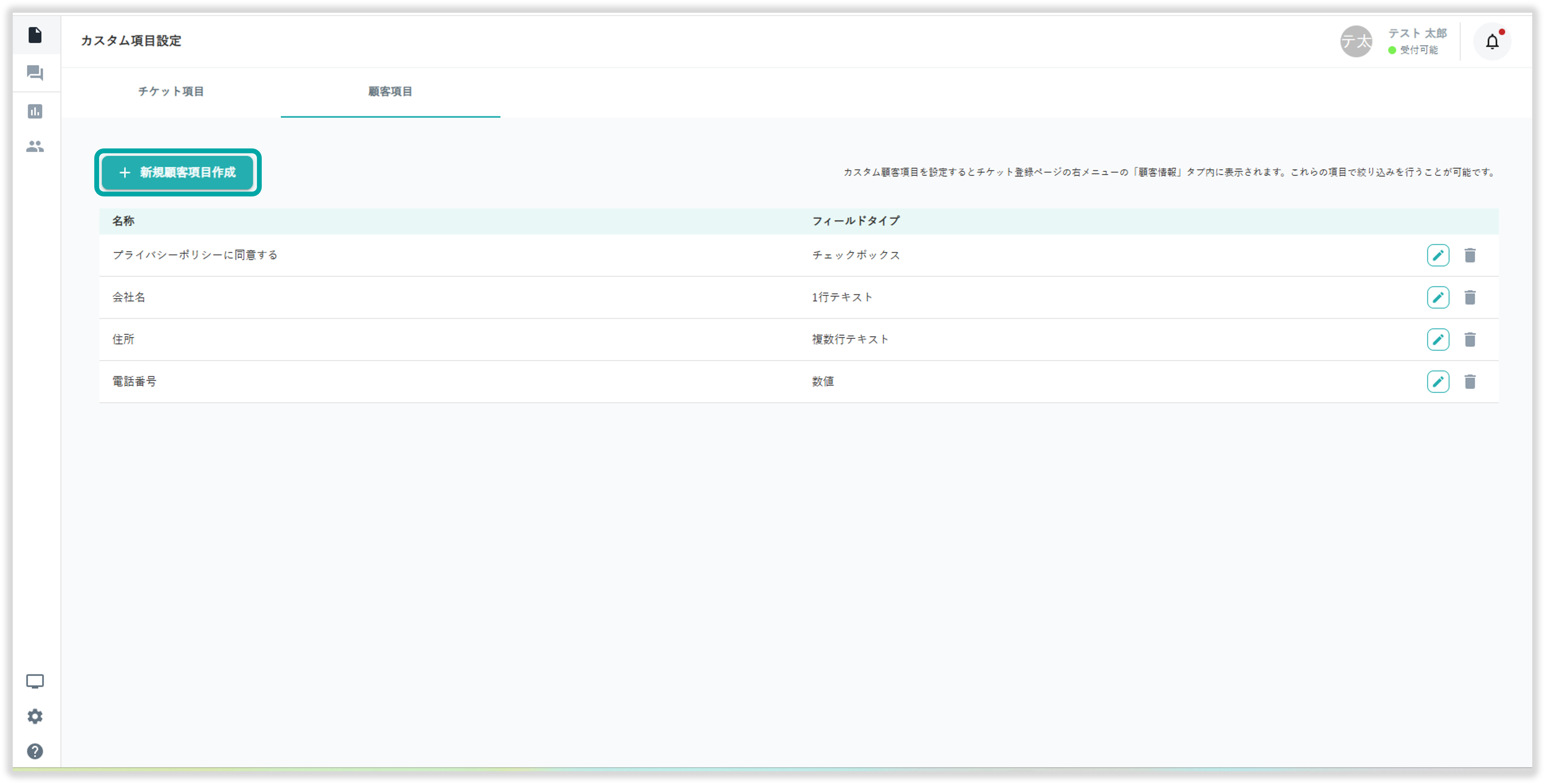
カスタム項目新規作成画面
カスタム項目の新規作成画面についてご説明いたします。
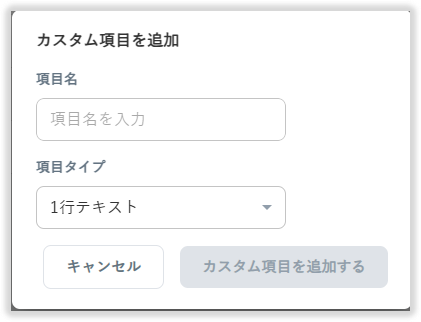
項目名
カスタム項目の項目名を設定できます。
項目タイプについて
1行テキスト
短いテキストの入力を想定したカスタム項目です。
例:性別、会社名など
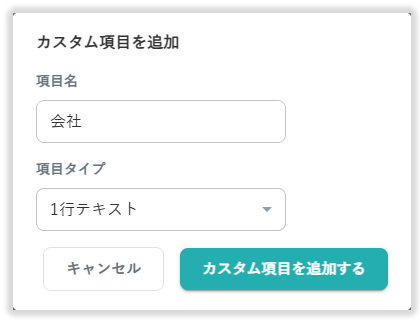
複数行テキスト
改行のできる長いテキストの入力を想定したカスタム項目です。
例:住所、備考など
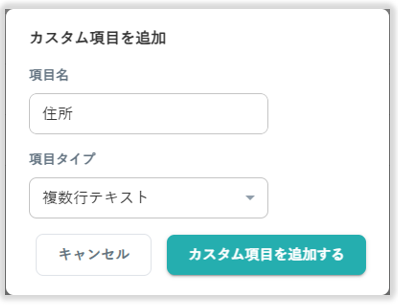
数値
数時の入力を想定したカスタム項目です。数字の入力のみ行えます。
例:郵便番号、西暦など
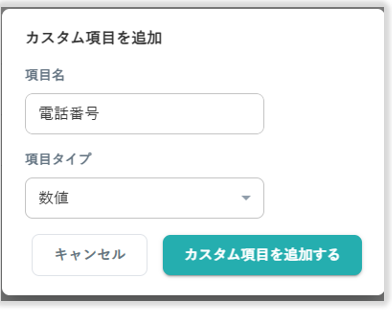
ドロップダウンリスト
あらかじめ定義した項目を選択させることができるカスタム項目です。
例:商品名、都道府県など
「オプションを追加する」から選択肢の追加が行えます。
リストの左側にある アイコンをドラック&ドロップすることで並び替えが可能です。
アイコンをドラック&ドロップすることで並び替えが可能です。
「複数選択可能にする」にチェックを入れることでリストの項目を複数選択できるようになります。
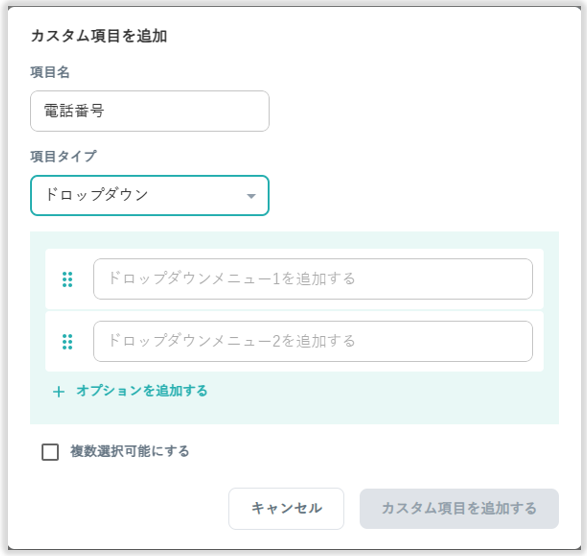
チェックボックス
チェックボックスを作成できます。
例:利用規約に同意する など
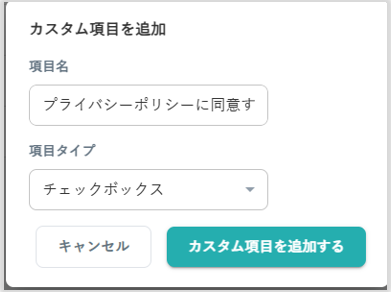
マルチレベル
複数の階層を持ったリストを作成することができます。
例:第一種別に商品名、第二種別に商品応じたカラー追加する。
「第一種別項目を追加する」から第一種別の追加が行えます。
リストの左側にある アイコンをドラック&ドロップすることで並び替えが可能です。
アイコンをドラック&ドロップすることで並び替えが可能です。
リストの右側にある アイコンを選択することで、下階層にリストを追加できます。
アイコンを選択することで、下階層にリストを追加できます。
リストの右側にある アイコンを選択することで、リストの削除が行えます。
アイコンを選択することで、リストの削除が行えます。